طرق إصلاح ويندوز 10 بدون الحاجة للفورمات: يعتبر نظام التشغيل ويندوز 10 واحدًا من أكثر أنظمة التشغيل شيوعًا في العالم، ولكن قد يواجه المستخدمون بعض المشاكل التي تتطلب إصلاحه. في هذا المقال، سنتعرف على بعض الطرق الفعالة لإصلاح ويندوز 10 بدون الحاجة لإعادة تهيئته بالكامل.
بما في ذلك إعادة التشغيل، استخدام أداة إصلاح نظام التشغيل، استعادة النظام إلى نقطة استعادة سابقة، إزالة البرامج الضارة، وإصلاح مشاكل القرص الصلب. استعد ويندوز 10 بسهولة ودون الحاجة لفورمات.
1. إعادة تشغيل الجهاز
قبل أن نلجأ إلى أي طرق أخرى، يجب علينا دائمًا أن نبدأ بإعادة تشغيل الجهاز. قد يكون هناك مشكلة بسيطة تحل بهذه الخطوة البسيطة. قم بإغلاق جهاز الكمبيوتر الخاص بك وانتظر لبضع ثوانٍ ثم قم بتشغيله مرة أخرى وتحقق مما إذا كانت المشكلة قد تم حلها.
2. استخدام أداة إصلاح نظام التشغيل
توفر مايكروسوفت أداةً مدمجةً في ويندوز 10 تسمى “أداة إصلاح نظام التشغيل” والتي يمكن استخدامها لإصلاح العديد من المشاكل الشائعة. لاستخدام هذه الأداة، اتبع الخطوات التالية:
- انتقل إلى قائمة “إعدادات” في ويندوز 10.
- انقر على “تحديث وأمان”.
- اختر “استعادة” من القائمة الجانبية.
- في قسم “إعادة التشغيل”، انقر على “البدء الآن” تحت “أداة إصلاح نظام التشغيل”.
- اتبع التعليمات التي تظهر على الشاشة لإكمال عملية الإصلاح.
3. استعادة النظام إلى نقطة استعادة سابقة
إذا كنت قد قمت بإنشاء نقطة استعادة سابقة في ويندوز 10، يمكنك استعادة النظام إلى هذه النقطة لحل المشكلة. اتبع هذه الخطوات لاستعادة النظام إلى نقطة استعادة سابقة:
- انتقل إلى قائمة “إعدادات” في ويندوز 10.
- انقر على “تحديث وأمان”.
- اختر “استعادة” من القائمة الجانبية.
- في قسم “استعادة النظام”، انقر على “بدء” تحت “استعادة النظام إلى نقطة استعادة سابقة”.
- اتبع التعليمات التي تظهر على الشاشة لاستعادة النظام إلى النقطة المحددة.
4. إزالة البرامج الضارة
قد يتسبب برنامج ضار في حدوث مشاكل في ويندوز 10. لذا، يجب عليك تشغيل برنامج مضاد للفيروسات وإجراء فحص شامل لجهاز الكمبيوتر الخاص بك. إذا تم اكتشاف أي برامج ضارة، قم بإزالتها فورًا وأعد تشغيل الجهاز.
5. إصلاح مشاكل القرص الصلب
قد يتسبب القرص الصلب المعطوب في حدوث مشاكل في ويندوز 10. يمكنك استخدام أدوات فحص الأخطاء المدمجة في ويندوز لإصلاح مشاكل القرص الصلب. اتبع هذه الخطوات لإصلاح مشاكل القرص الصلب:
- انتقل إلى “مستكشف الملفات” في ويندوز 10.
- انقر بزر الماوس الأيمن على القرص الصلب الذي ترغب في فحصه.
- اختر “خصائص” من القائمة المنسدلة.
- انتقل إلى علامة التبويب “أدوات” وانقر على “فحص”.
- اتبع التعليمات التي تظهر على الشاشة لإصلاح المشاكل المكتشفة.
استعادة ويندوز 10 بدون فورمات
باستخدام هذه الطرق، يمكنك إصلاح مشاكل ويندوز 10 بسهولة ودون الحاجة لإعادة تهيئته بالكامل. تذكر أنه قد يكون من الأفضل دائمًا إجراء نسخة احتياطية للبيانات الهامة قبل بدء عملية الإصلاح.
إذا استمرت المشكلة بالظهور، فقد يكون من الأفضل الاتصال بفني متخصص للحصول على المساعدة الفنية اللازمة.
أفصل برامج إصلاح ويندوز 10
للأسف، لا يمكنني تقديم روابط محددة لبرامج معينة بسبب قيود النصوص الديناميكية وتغييرات الروابط عبر الوقت. ولكن يمكنني تقديم تحليلاً لبرامج إصلاح ويندوز 10 بشكل عام مع إضافة ميزاتها وجدول مقارنة.
- Windows Repair (Tweaking.com):
- ميزات:
- إصلاح مجموعة واسعة من مشاكل النظام.
- استعادة إعدادات النظام الافتراضية.
- تحسين أداء النظام.
- جدول المقارنة:
- ميزات:
| الميزات | Windows Repair |
|---|---|
| إصلاح الأخطاء الشائعة | ✓ |
| استعادة إعدادات النظام | ✓ |
| تحسين أداء النظام | ✓ |
| واجهة سهلة الاستخدام | ✓ |
| مجاني | الإصدار الأساسي مجاني |
- CCleaner:
- ميزات:
- تنظيف الملفات الزائدة وملفات السجل.
- إدارة برامج بدء التشغيل.
- إلغاء تثبيت البرامج بشكل نظيف.
- جدول المقارنة:
- ميزات:
| الميزات | CCleaner |
|---|---|
| تنظيف الملفات الزائدة | ✓ |
| إدارة برامج بدء التشغيل | ✓ |
| إلغاء تثبيت نظيف | ✓ |
| واجهة سهلة الاستخدام | ✓ |
| مجاني (يتوفر إصدار مدفوع) | الإصدار الأساسي مجاني |
- SFC (System File Checker):
- ميزات:
- فحص وإصلاح ملفات النظام التالفة.
- استخدام سطر الأوامر لإصلاح الأخطاء.
- جدول المقارنة:
- ميزات:
| الميزات | SFC |
|---|---|
| فحص وإصلاح ملفات النظام | ✓ |
| استخدام سطر الأوامر للإصلاح | ✓ |
| واجهة سطر الأوامر فقط | لا (لا يوجد واجهة رسومية) |
تنبيه:
يفضل قراءة تقييمات المستخدمين والتحقق من مصداقية المواقع قبل تنزيل أي برنامج. كما يُفضل إنشاء نقطة استعادة النظام قبل استخدام أي أداة إصلاح لضمان القدرة على التراجع في حالة حدوث مشاكل غير متوقعة.
طرق إصلاح ويندوز 11 بدون الحاجة للفورمات
هناك العديد من الطرق لإصلاح ويندوز 11 بدون الحاجة للفورمات، وفيما يلي بعض من أهم هذه الطرق:
- إصلاح أخطاء النظام: يمكن استخدام أدوات استكشاف الأخطاء وإصلاحها المضمنة في ويندوز 11 لإصلاح العديد من الأخطاء الشائعة، مثل أخطاء تثبيت البرامج، ومشاكل الاتصال بالإنترنت، ومشاكل الصوت، وغيرها. ويمكن الوصول إلى هذه الأدوات من خلال الانتقال إلى قائمة البدء > الإعدادات > التحديث والأمان > استكشاف الأخطاء وإصلاحها.
- إعادة تشغيل جهاز الكمبيوتر: قد يكون إعادة تشغيل جهاز الكمبيوتر كافياً لحل بعض المشاكل البسيطة، مثل تجمد النظام أو عدم الاستجابة.
- تحديث نظام التشغيل: قد تتضمن التحديثات الجديدة إصلاحات للأخطاء أو تحسينات للأداء. ويمكن التحقق من وجود تحديثات جديدة من خلال الانتقال إلى قائمة البدء > الإعدادات > التحديث والأمان > Windows Update.
- استعادة النظام: يمكن استخدام استعادة النظام لاستعادة جهاز الكمبيوتر إلى نقطة سابقة في الوقت المناسب، حيث كان النظام يعمل بشكل صحيح. ويمكن الوصول إلى خيار استعادة النظام من خلال الانتقال إلى قائمة البدء > الإعدادات > النظام > استعادة.
- إعادة تثبيت برامج التشغيل: يمكن أن يؤدي تثبيت برامج تشغيل جديدة أو تحديث برامج التشغيل الحالية إلى حل العديد من المشاكل المتعلقة بالأجهزة، مثل مشاكل الصوت أو الفيديو أو الاتصال بالإنترنت. ويمكن البحث عن برامج التشغيل المناسبة من خلال موقع الشركة المصنعة للجهاز أو من خلال موقع Microsoft.
- استبدال الأجهزة التالفة: إذا لم تنجح أي من الطرق السابقة في حل المشكلة، فقد يكون هناك تلف في الأجهزة. وفي هذه الحالة، قد يكون من الضروري استبدال الجزء التالف.
وفيما يلي بعض النصائح الإضافية التي قد تساعد في منع حدوث مشاكل في ويندوز 11:
- الحفاظ على نظام التشغيل محدثاً: تتضمن التحديثات الجديدة إصلاحات للأخطاء وتحسينات للأداء.
- استخدام برامج مكافحة الفيروسات الموثوقة: يمكن لبرامج مكافحة الفيروسات حماية نظامك من البرامج الضارة، والتي يمكن أن تسبب العديد من المشاكل.
- إنشاء نسخة احتياطية لبياناتك: سيساعدك ذلك على استعادة بياناتك في حالة حدوث مشكلة في نظام التشغيل.
- استخدام أدوات الصيانة: يمكن لأدوات الصيانة تنظيف الملفات غير الضرورية وإصلاح الأخطاء في نظام الملفات.
في ختام مقال حول طرق إصلاح نظام ويندوز 10 دون الحاجة للفورمات، يمكن القول إن الحفاظ على استقرار نظام التشغيل يعد أمرًا حيويًا لتحقيق تجربة استخدام سلسة وفعالة. بدلاً من اللجوء الفوري إلى عملية الفورمات التي قد تكون مؤرقة وتستغرق وقتًا طويلاً، يمكن تجربة الخطوات التي تم ذكرها لإصلاح المشاكل واستعادة أداء النظام.
من خلال استخدام أدوات إصلاح النظام المدمجة، مثل استعادة النظام والتحقق من الأخطاء، يمكن للمستخدمين تجنب فقدان البيانات والمعلومات الهامة. بالإضافة إلى ذلك، يمكن تحسين أداء النظام وتسريعه عبر تحديث التعاريف وإدارة البرامج الغير ضرورية.
يجب أن يكون الهدف هو الاحتفاظ بنظام ويندوز 10 في أفضل حالاته دون اللجوء إلى إجراءات متقدمة مثل الفورمات، وهذا يمكن تحقيقه باتخاذ الخطوات الوقائية والتصليحية المناسبة. في النهاية، يساعد الحفاظ على نظام التشغيل على تحقيق تجربة استخدام أكثر سلاسة وفعالية.